流程图符号终极指南:从入门到精通
如果您在理解流程图符号时感到困惑,那么这份全面的指南将帮助您快速掌握流程图制作的技巧。
在商业和学术领域,流程图被广泛使用,以便以清晰直观的方式呈现复杂的流程。
流程图的应用可以追溯到1921年,当时莉莲·吉尔布雷斯和弗兰克·吉尔布雷斯将这种流程可视化工具引入了美国机械工程师协会(ASME)。
然而,对于所有流程图制作者来说,正确使用流程图符号是一个普遍的挑战。 如果您不采用标准化的符号,您所创建的流程图可能无法达到专业水平。
本文将详细解释您在各种图表和流程可视化项目中会用到的大多数流程图符号。 此外,您还将了解流程图的基本概念,例如其定义和工作原理。 现在就让我们开始学习吧!
什么是流程图?
流程图是一种可视化的图表,用于展示系统、业务工作流程、计算机算法或过程。 您可能已经在各种场景中使用过流程图,例如记录信息、规划技术或非技术系统、制定学习计划、优化现有流程或交流想法。
流程图是最流行的工具之一,它可以将复杂的方法或路径转化为易于理解的图表,从而使任何领域内外的人都可以轻松理解。
流程图本质上使用椭圆形、正方形、菱形、矩形等各种形状来表示流程或工作流程中的不同步骤。 除了这些符号之外,还需要使用流线或箭头来连接符号,以定义流程的顺序或流动方向。
流程图可以使用多种符号和顺序绘制约定,因此它们可以呈现不同的设计形式。例如,既可以是计算机生成的具有复杂序列的流程图,也可以是简单的手绘单序列流程图。
有趣的是,流程图在技术和非技术领域都非常常见。 例如,视觉艺术家和软件开发人员都可以使用流程图来规划他们的项目。
常用流程图符号
开始/结束
流程图的开始和结束都应该使用终止符。 它的形状像一个药丸或椭圆形的按钮。 通常,您会在终止符形状内看到 “开始” 和 “结束” 字样。
这种形状还表示流程图序列的结果。 如果您正在绘制一个复杂的流程图,可能会出现多个开始和结束符号。
输入/输出
数据输入/输出符号通常是一个平行四边形。 您必须使用此符号来表示进入和离开系统的数据。
例如,客户购买您的产品是输入数据,而从仓库发货是输出数据。 有时,您可以使用 “是/否” 和 “真/假” 来编写计算机算法。
手动输入
如果您的流程或算法需要用户输入数据才能继续执行,则应使用手动输入流程图符号。
您可以使用任意梯形来表示手动输入。 可以在客户需要输入登录凭据、付款信息等场景中使用此符号。
箭头
箭头或流线连接流程图中的所有步骤,例如开始、操作、输入、输出、手动输入、决策、循环、文档等。
当您使用实线时,它表示数据从一个符号流向另一个符号。 如果您使用虚线,则表示存在另一条替代路径。 最后,您可以使用平行线来表示数据同步地从一个步骤流向另一个步骤。
行动/过程
矩形代表流程图中的每个操作或过程。 您可以使用不同的填充颜色将不同的流程组织成子组。
过程符号始终表示在这个阶段将完成某个任务,然后流线会进入下一个符号,表示流程图的进展。
决策
决策符号是流程图上的菱形按钮。 上一步的流线进入一个尖端,另外 3 条流线从其他尖端流向不同的过程。 这意味着当您更改决策时,不同的流程流线将变为活动状态。
如果它是一种算法,则决策可以是 “是/否” 和 “真/假”。 大多数情况下,您需要回答一些问题才能做出决定。
文档
文档符号类似于一个矩形,但一侧带有波浪曲线。 它是流程图的另一个输入/输出符号。 在流程图中,您可以使用此形状来表示将产生特定输出的文档或报告的输入。
多个文档
这与上面名为 “文档” 的流程图符号类似。 然而,唯一的区别是此符号将可视化堆叠的多个文档,就像文件柜中显示的文件夹一样。
您可以在需要多个文档输入的地方使用此符号。 或者,如果任何进程生成许多文档,您也可以使用此符号。
连接器
如果您的流程图很复杂并且需要多个序列连接才能继续,则必须使用连接器符号。 这是一个简单的圆形。 它作为页面连接器也很常用,因为它连接同一页面中的符号和序列。
要连接来自不同页面的符号或序列,您可以使用等腰直角五边形。 它也被称为链接符号。
准备
准备或初始化符号用于区分执行工作的步骤和为即将进行的工作做准备的步骤。
在继续工作流程之前引入设置步骤时,您必须使用此六边形符号。 例如,DevOps 项目需要在开始测试阶段之前先部署新的软件包。
合并
您可以使用合并符号来表示合并两个或多个列表和进程的步骤。 这个合并符号看起来像一个倒三角形或一个漏斗,其中多个工作流分支合并为一个。
排序
当需要表明要求按照预先确定的标准将任何信息按特定顺序排列时,人们使用类似于菱形的排序符号。
例如,在进入制造步骤之前,可以使用它来根据客户需求对产品颜色进行分类。
子程序
预定义过程或子程序的符号看起来像一个矩形。 您可以使用它来表示在另一个流程图中完整记录的过程。
即使您的团队成员了解该子流程,也不要使用此符号,除非该流程已在其他地方定义。
循环
您可以在流程图中使用两种类型的循环符号:手动循环(矩形)和循环限制(类似房屋的形状)。 第一个表示将重复执行直到手动停止的命令序列,而第二个表示循环应该停止的位置。
延迟
如果您希望在流程工作流中的某个位置添加延迟,则可以插入一个或多个延迟符号。 延迟符号是一个半椭圆形符号。 两个动作或符号之间的延迟意味着必须在延迟期间完成某些任务,然后流程图才能进一步推进。
存储
对于流程图,有两个与存储相关的符号。 数据存储或存储数据符号看起来像一个切成两半的圆柱体,表示存储数据的步骤。
但是,内部存储符号看起来像一个正方形,通常用于软件开发流程图中。 这表示数据在编程期间存储在内存中。
数据库
它看起来像一个磁盘的形状,是全球公认的数据库符号。 它用于表示存储在支持用户搜索、排序和过滤的存储设备中的数据。
现在您已经了解了流程图的常用符号,接下来让我们看看这种可视化图表概念是如何工作的。
流程图如何工作?
流程图通过在二维画布上可视化任何过程来工作,无论是在纸上还是在电子设备上。 图表通常以开始符号开始。
然后,您会根据您的流程添加各种符号,并将符号与流线连接起来,最后得出一个决策或停止过程符号。
如果流程图定义了一个简单的过程,那么它就是一个简单的流程图。 但是,企业使用的大多数实际流程图都很复杂,因为在最终决策之前存在许多相互关联的序列。
这只是对流程图工作原理的一个简单解释。 实际上,还有更多的概念和逻辑在起作用。 例如,如果您更改了流程图的类型,那么绘图约定也会随之改变。
为了更深入地理解,我们先来看看最流行的流程图类型:
- 文档创建、批准、处理和归档流程图
- 数据流向或处理流程图
- 系统流程图
- 程序流程图
- 决策或论证流程图
- 风险管理逻辑流程图
- 产品开发流程图
- 过程结果流程图
现在,根据上面的列表,让我们考虑文档流程图。 它通过使用各种流程图符号(例如开始、输入、输出、手动输入、操作、准备、合并、排序、循环、延迟、存储和结束)来可视化文档处理工作流程中的多个控制点。
最终的图表应从左向右绘制,观众也应按此方向阅读。
此外,当您按照标准的流程图惯例创建流程图时,它将执行以下操作:
#1. 任务识别
它要求您在开始绘制流程图之前确定所有任务并将它们记录在笔记本上。 因此,除了绘制技术或非技术想法的可视化过程之外,您还可以获得粗略的项目时间表。
#2. 组织过程要素
此外,流程图还组织了项目开始后您的团队将使用的所有材料和资源。
#3. 信息汇编
此外,它还可以帮助您整理所有需要的第一手数据,以便在流程图工具上绘制流程。
#4. 审查流程
它使您、您的团队和业务利益相关者能够在绘制初稿之前协作审查所有步骤、控制点、流程和序列等。
#5. 将任务转化为形状
流程图本质上是将流程步骤转化为可视化的队列。 它使用相关的形状来描绘某些步骤,例如客户购买产品、订单生成、订单输入、订单审查、库存检查等。
#6. 即兴创作
初稿完成后,您的团队可以召开另一次会议来即兴创作整个流程图。 在此阶段,您还将发现项目的任何潜在瓶颈。
#7. 沟通
最后,它将您的计划以简洁明了的方式传达给受众。
手动绘制流程图是一项具有挑战性的任务,可能会延误您的项目。 因此,明智的做法是使用任何在线工具来制作流程图。 大多数这些工具都提供了您可能需要的所有流程图符号。
用于制作流程图的 Web 应用程序
米罗

Miro 是一款流程图制作工具,兼具速度和简单性。 无论您是想为项目工作流程的日常操作创建流程图,该平台都提供了适用于各种用例的模板。
借助其图标集、颜色编码依赖项和链接嵌入功能,您可以像专业人士一样创建图表。
Creately
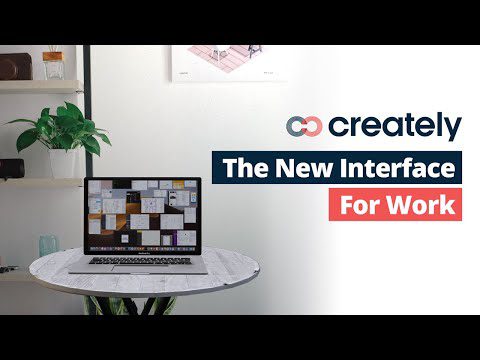
在可视化流程和工作流程方面,Creately 是一个可靠的选择。 它具有自动绘制和拖放界面等功能,可以快速创建流程图。
您可以从其 1000 多个自定义模板中进行选择来启动您的项目。 此外,您还可以获得用于实时协作的视频会议和实时鼠标跟踪功能。
Lucidchart
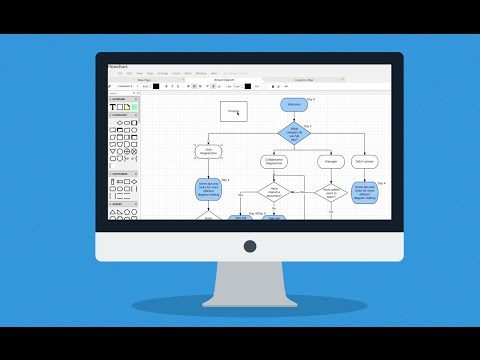
Lucidchart 可帮助您创建具有多种功能的流程图,包括自定义形状和数据导入等。 除了简洁的界面外,它还提供一个动态的流程图形状库,其中包含所有必要的形状、符号和泳道容器。
此外,用户还可以获得高级流程图功能,例如条件格式、操作按钮、数据链接和外部链接。
总结
在流程图中使用正确的符号表明您对概念的透彻理解。 如果您未能插入正确的符号,业务利益相关者、客户或受众可能会对流程图的质量感到不满。
现在您已经掌握了一个完整的流程图符号列表,您可以在将来制作流程图时使用它们。 这篇文章还解释了流程图的工作原理,以便您可以绘制出受众喜欢阅读的具有专业外观的流程图。
您可能还会对流程改进的 “开始停止继续” 回顾感兴趣。